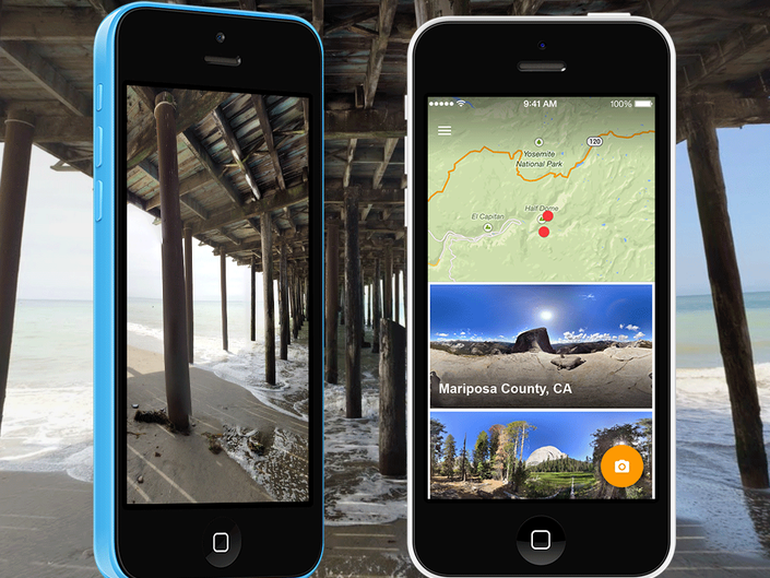
A principios de esta semana, Google se quitó las envolturas una nueva aplicación: Cámara Photo Sphere para iOS.
Por supuesto, para los usuarios de Android, no es nada nuevo. La capacidad panorámica de 360 grados de la aplicación ha sido durante mucho tiempo parte de la aplicación de cámara estándar de esa plataforma. Sin embargo, para los usuarios de iOS, ofrece una forma gratuita y bastante fácil de capturar y compartir fotografías esféricas.
Sin embargo, hay algunas advertencias y algunos aspectos del uso de la aplicación que no son tan obvios. Esto es lo que necesita saber:
Paso 1: Instale la aplicación en su iPhone, iPad o iPod Touch. Es gratis.
Paso 2: Toque una de las dos esferas de muestra para tener una idea de cómo puede verse un producto terminado. De forma predeterminada, desliza el dedo para moverse dentro de la esfera, pero también puede tocar el pequeño icono de la brújula para obtener una vista con acelerómetro que se mueve a medida que inclina y desplaza la pantalla.


Paso 3: Colóquese en el centro de cualquier «esfera» que desee disparar, luego toque el icono de la cámara naranja en la esquina inferior derecha. Según lo indique la aplicación, deberá centrar el punto naranja dentro del círculo blanco (o mover el círculo hasta que «capture» el punto) y mantenerlo presionado durante unos segundos. Una vez hecho esto, mueva lentamente la cámara hacia la izquierda o hacia la derecha hasta que vea el siguiente punto / círculo, luego alinéelos hasta que se dispare el obturador.
Etapa 4: Continúe este proceso hasta que haya girado 360 grados completos, haciendo una pausa a medida que avanza para obtener instantáneas adicionales. Luego, desplácese hacia arriba (o hacia abajo) hasta que vea el siguiente punto / círculo. Ahora mantén la vista panorámica en esa dirección y gira otros 360 grados (en la misma dirección que antes). Cuando haya terminado, desplácese hacia abajo (o hacia arriba) para comenzar su tercer círculo de 360 grados.
Paso 5: Capture las últimas áreas cerca de sus pies y directamente sobre su cabeza. O, si cree que tiene suficiente, toque el icono Finalizar. Luego, prepárate para esperar unos minutos mientras la cámara Photo Sphere une todo.


Paso 6: Si desea compartir su esfera en cualquier lugar fuera de su iDevice, deberá iniciar sesión en su cuenta de Google (lo que puede hacer tocando el ícono de Menú). Luego, mientras visualiza su esfera, toque Publicar en Google Maps. Una vez hecho esto, puede tocar el ícono naranja Compartir para que su esfera esté disponible a través de Facebook, Twitter, correo electrónico o Google+.
Por cierto, también encontrarás tus esferas en tu Camera Roll, aunque aparecerán allí como panoramas básicos. Para obtener el efecto de esfera completa, necesitará la aplicación Photo Sphere Camera.
ARTÍCULOS RELACIONADOS DE FOTOGRAFÍA:

Cómo ocultar carpetas del carrusel de la galería de fotos de Dropbox

Comience con el editor de fotos avanzado de Android 4.4 KitKat

Ajusta el desenfoque de las fotos en modo retrato en cualquier iPhone con Google Photos

Etiquetar geográficamente sus fotos digitales



